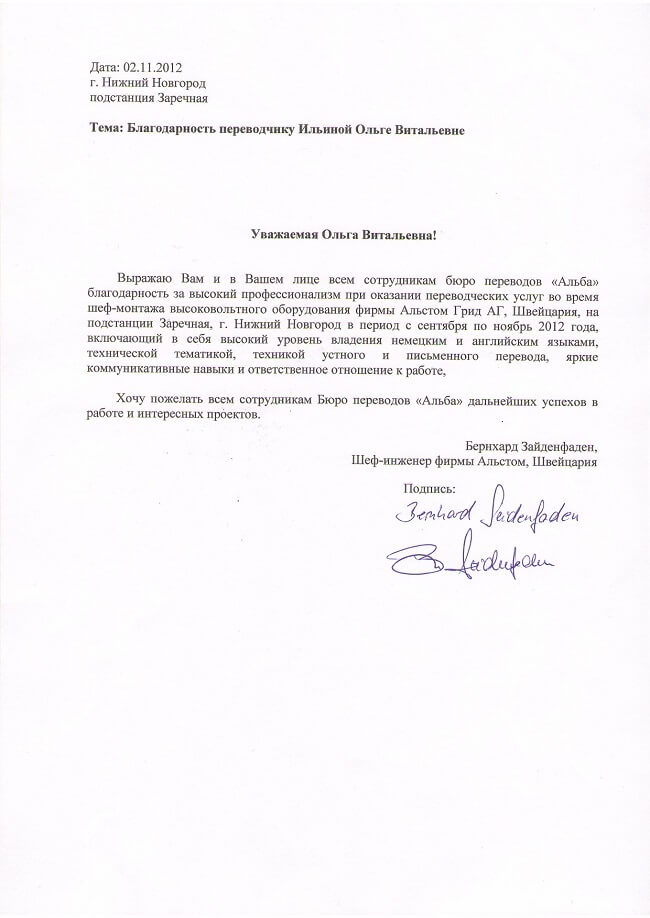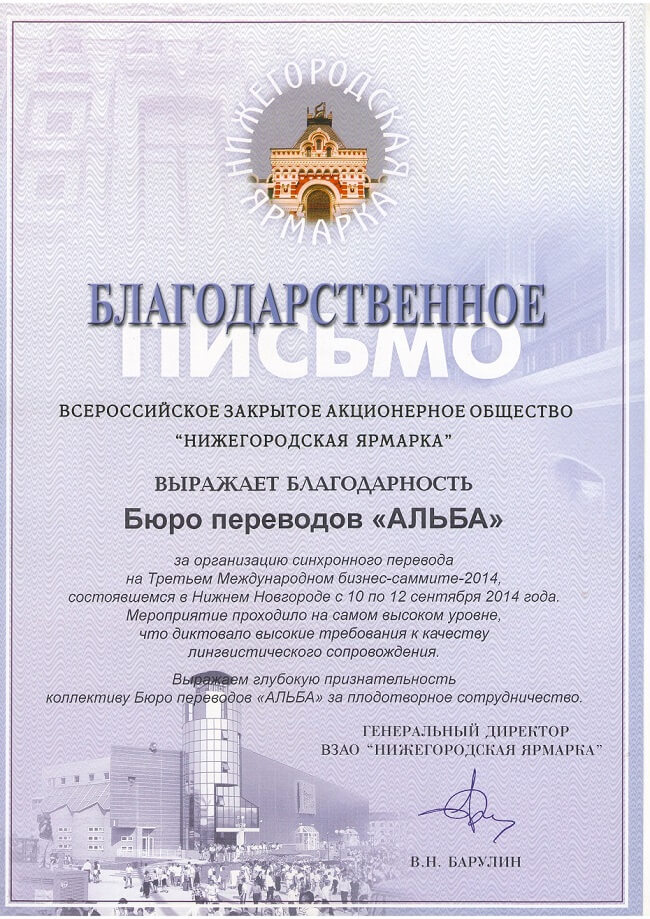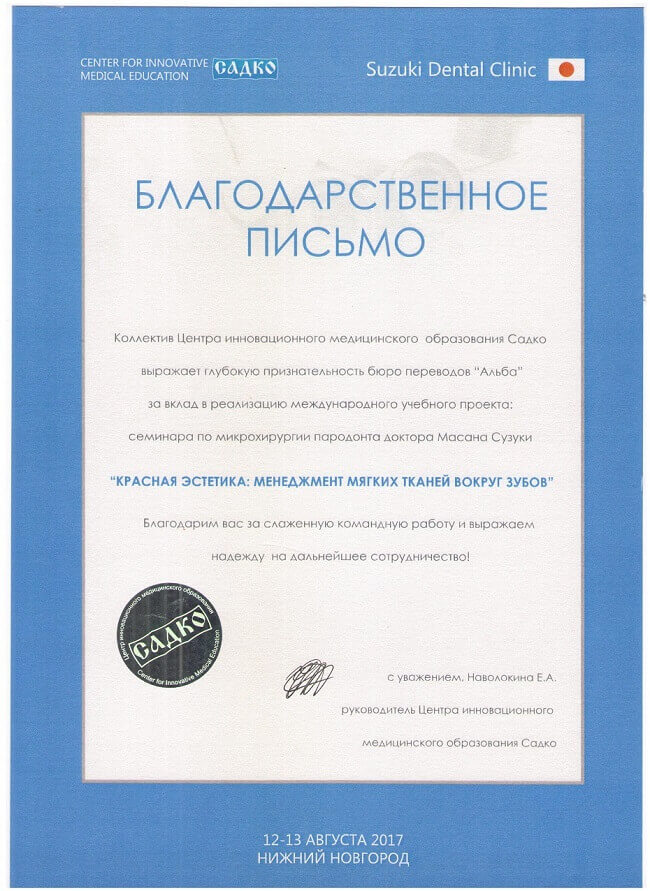Популярность видео как источника информации растет. YouTube и другие видеосервисы соперничают по популярности с телевидением. Известные видеоблогеры у всех на слуху, их блоги приносят стабильный доход. С каждым днем конкуренция между видеоблогерами растет, но есть простой и эффективный способ расширить аудиторию — снабдить видео субтитрами на разных языках.
Основные ограничения при переводе субтитров
Основных ограничений три: максимальное количество символов в строке, учет скорости чтения и время отображения субтитра. Каждая строка субтитра может содержать не более 35 символов, а субтитр из двух строк, таким образом, — не более 70 символов. Время жизни субтитра на экране может быть в пределах от 1 до 6 секунд. Время жизни субтитра и количество символов связаны со средней скоростью чтения. Средняя скорость чтения обычно измеряется в символах в секунду (CPS — characters per second) или словах в минуту (WPM — words per minute) и отличается в разных языках . Исследования показывают, что средняя скорость чтения ниже в языках, где много длинных слов. Значение средней скорости чтения находится в диапазоне от 161 слова в минуту для финского языка до 228 слов в минуту для английского. При этом необходимо учитывать, что зритель одновременно воспринимает текст и видеоряд, поэтому читает субтитры медленнее, чем обычный текст. Еще больше времени у зрителя уходит на чтение редких и необычных слов (например, имен собственных в фильмах жанра фэнтези).
Также, разумеется, субтитры должны совпадать с видеорядом. При этом необходимо учитывать время реакции. Средний человек начнет читать субтитр примерно через полсекунды после того, как текст появится на экране, поэтому субтитры должны появляться на экране через 3–4 кадра после начала речи.
Как добавить к видео на Youtube многоязычные субтитры
1. Нажмите на логотип канала в правом верхнем углу и выберите пункт меню «Творческая студия YouTube», затем вкладку «Видео» в левом меню.
2. Выберите видео, к которому хотите добавить переведенные субтитры, нажмите «Изменить», далее «Субтитры» и «Добавить новые субтитры».
3. Выберите язык и загрузите субтитры в формате SRT.